Как перепрошить айфон самому через компьютер и через itunes
16.10.2017 Frenk

Почему вы вдруг решили перепрошить свой iphone 5s, iphone 4s, iphone 6, iphone 5, iphone 4, iphone 7, iphone 6s, iphone se, iphone 3gs или другой, выяснять сейчас не время.
Причин множество: ваш айфон может быть заблокированный, найденный и так далее. Здесь главное спокойствие и правильный подход – поэтому опишу все по шагам.
С первых строчек также хочу вас успокоить, если что-то пойдет не так, например, файлы распакуются, а установка не получится не паникуйте.
Вам просто придется сходить в сервис, где этот процесс доведут до конца с помощью более продвинутых инструментов.
Перепрошивка в сервисе дорого не стоит – в зависимости от региона колеблется в пределах 5 – 10 долларов.
Главная цель этой записи, это как перепрошить американский iphone, хотя думаю, что напишу и о китайском устройстве.
Шаг первый — самому перепрошить полностью любой iphone в домашних условиях
Чтобы перепрошить любой айфон вам обязательно нужна прошивка, которую хотите установить.

Где ее взять. Ниже есть два сайта откуда можно скачать любую официальную прошивку, только обязательно узнайте точное название своего iphone и выберите соответственную прошивку.
- https://www.apple-iphone.ru/forum/viewtopic.php?t=5135
- https://4pda.ru/forum/index.php?showtopic=164173
Кстати если у вас, например, айфон 5, то для него найдется несколько прошивок – рекомендую выбирать сразу последнюю 10.3.3 и особое внимание обратить на модификации GSM и CDMA (если к примеру телефон со связью CDMA, то GSM не установится).
Ставить iphone 5 или iphone 5s прошивку iOS 11, даже не пробуйте – он ее не потянет из-за установленного в нем процессора.
Шаг второй — перепрошить айфон самостоятельно через компьютер, через itunes
Как вы уже заметили вам понадобится компьютер (ноутбук) и кабель для соединения ПК с айфон. Думаю – это у вас есть.
Тогда если еще нет скачиваем отсюда программу айтюнс, устанавливаем и подсоединяем компьютер к телефону, но не включаема его, разве что хотите сделать копию, что никогда не помешает для восстановления при сбое перепрошивки.
Скачанную iOS желательно поместить на рабочий стол компьютера, чтобы долго не искать, хотя на сам процесс это не влияет, где бы она не находилась.
Начальный этап мы выполнили, переходим ко второму – настроить айфон на перепрошивку.
Поскольку выше я упомянул уже о айфон 5, то для примера буду использовать его, а на других устройствах типа айфон 4, айфон 4s, айфон 5s, айфон 6, айфон 7 и так далее все происходит аналогично за исключением входа в режим DFU.
Шаг третий – перепрошить айфон самостоятельно
ВНИМАНИЕ: обязательно зарядите батарею на 100% иначе можете сильно пожалеть (если аккумулятор не выдержит придется вскрывать устройство).
ПРИМЕЧАНИЕ: перед прошивкой обязательно отключите функцию «Найти Iphone».
Теперь для перепрошивки вам потребуется на айфоне войти в режим Recovery Mode или DFU. Не сработает один используйте второй.
Для использования Recovery Mode полностью выключите айфон, после чего соедините его кабелем с компьютером или ноутбуком удерживая кнопку Home.
Теперь запустите программу айтюнс и подождите пока айтюнс найдёт iphone. Если появится окошко «Восстановить» — нажмите «ОК».
Если сообщение не появится выберите «Восстановить iPhone» при зажатой клавише Shift.
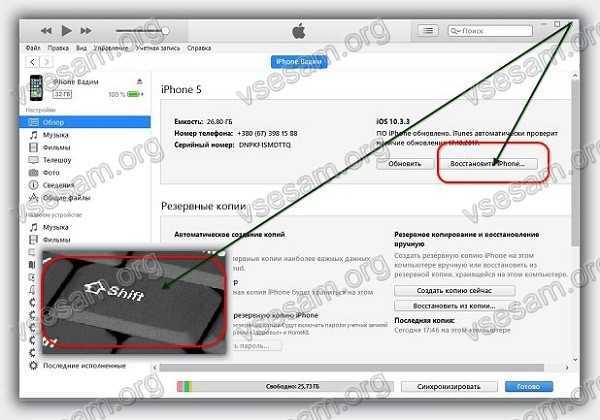
Появится окно, в котором нужно указать где находится прошивка. Указываем файл прошивки, который вы должны были уже скачать, и я рекомендовал вам поставить его на рабочий стол. Выбираем и кликаем «Открыть».
На этом ваше вмешательство прекращается – айтюнс сделает все сам. На заключительном этапе отсоединяем кабель и включаем айфон как обычно.
Надеюсь перепрошивка прошла успешно, а если нет это конечно печально, но есть еще один вариант – через DFU.
Шаг четвертый – перепрошить айфон самому через dfu
Для этого первым делом подключите устройство к компьютеру. Вторым — выключите устройство.
Удерживайте кнопку питания в течение 3 секунд, затем нажмите кнопку «Домой», не отпуская кнопку питания в течение 10 секунд.

Отпустите кнопку питания, но продолжайте удерживать кнопку «Домой» до тех пор, пока iTunes не сообщит вам об обнаружении устройства в режиме восстановления.

Дальнейшие действия, как и при перепрошивке через Recovery Mode.
ВНИМАНИЕ: На iPhone 7 кнопки домой нет. Поэтому после подключения нажмите и держите кнопку «Питание» и не отпуская ее, зажмите «Уменьшения громкости» и обе кнопки держите 10 сек. Если появится логотип (рис. ниже) значит держали кнопки слишком долго — повторите процесс.
Если дисплей остается черным, а в iTunes появляется сообщение о том, что обнаружено устройство режиме восстановления, значит, вы перевели iPhone в режим DFU.
Этот способ используйте если перепрошивка через Recovery Mode по каким-то причинам не получилась.
Как перепрошить найденный или заблокированный iphone
Заблокированный или найденный iphone можно перешить точно так же как описано выше. Только вас может ждать очень неприятный сюрприз, а возможно и трагический.
Дело в том, что в заблокированном айфоне (блокировка ограничений не учитывается – ее снять легко) может быть включена функция «Найти Iphone», а не зная данных учетной записи и ID отключить ее вам не получится.
Даже сервисы отказываются принимать такие устройства на перепрошивку. В официальном сервисном центре эту услугу могут отключить, но потребуют документов на подтверждение, что это именно ваш телефон, да и услуга такая не бесплатная.
Как перепрошить iphone без компьютера и без itunes
Перепрошить айфон без iTunes, то есть инструментами телефона возможности нет – можно лишь используя хранилище iCloud устройство обновить, точнее восстановить, если конечно там хранится копия.
Ля этого вам обязательно понадобится интернет интернету, желательно через Wi-Fi, так как передаваться будет большой объем данных и лучше если он будет скоростной.
Перепрошить без компьютера тем более не получится – все это делается с целью безопасности. Восстановить iPhone без iTunes также можно программой «CopyTrans Shelbee».
Она также в состоянии хранить данные, а в последствии перемещать их в айфон (нужно создать backup-файл с контактами, сообщениями, фото, видео, настройками и так далее)
Как перепрошить китайский айфон
Китайцы, как известно, подделывают все что попадается на глаза – включая айфоны. По словам Apple, они нарушают патент копируя дизайн корпуса.
Их копии выглядят настолько похожими, что потребители могут не видеть разницы, но это только с виду – внутри они используют наработки андроида, только саму прошивку ставят от айфон.
Перед прошивкой китайского айфона вам в первую очередь нужно подобрать правильную – это очень важно.
Далее нужно скачать на компьютер программу — Flash Tool. После установки ее нужно запустить от имени администратора, нажмите на «Scatter loading» и указать путь к скетч-файлу — это файл «txt».
После нажатия «Открыть» выберите «Download» и подсоедините телефон к компьютеру с помощью кабеля, удерживая при этом в телефоне кнопку «Домой».
Когда в программе увидите красную строку строчку, клавишу «Домой» отпустите. После этого появится фиолетовая строка, а затем желтая, которая засвидетельствует о начале перепрошивки.
По окончании увидите сообщение, что прошивка удачно установлена. Теперь все отключите и запустите свой китайский айфон. Успехов.
vsesam.org
Перепрошить айфон 6s в домашних условиях. Перепрошивка китайской копии айфона
Прошивка – это операционная система на которой работает смартфон. Следовательно, перепрошивка делается в том случае, если необходимо либо обновить версию ОС, либо сбросить все настройки до заводских. Как перепррошить Айфон 4 самостоятельно? В Apple позаботились, чтобы каждый пользователь смог самостоятельно вносить практически любые изменения в конфигурацию своего устройства. Чтобы перепрошивка прошла успешно вам потребуется стабильное соединение с интернетом, компьютер (ноутбук) и программа iTunes. Всего процедура займёт около часа по времени.
Совет: Перед тем как перепрошить айфон, обязательно сделайте копии своих личных данных на другом носители, т.к. они могут удалиться.
Перепрошиваем iPhone
Здесь есть два способа – это сброс до заводских настроек и обновление. В первом случае удаляются все данные с телефона, и система приходит в то состояние, в котором она была до покупки, при этом не происходит никаких обновлений. Второй вариант подразумевает полное удаление старой версии ОС и установку последней версии, что доступна для этого устройства. Например, iPhone 4 и 4s без проблем смогут работать на iOS 8. Если вы решите полностью обновить систему, то вернуться на старую версию вы не сможете. Как перепрошить Айфон 4s? Точно также, как и любой другой iPhone.
Чтобы сбросить все настройки необходимо будет подключить ваш телефон к компьютеру при помощи iTunes. Затем в своём личном кабинете просмотрите список всех устройств и выберите нужное вам. Далее нажимаете на кнопку «Восстановление» напротив иконки своего iPhone и ждёте пока устройство само себя перепрошьёт, больше от вас не потребуется никаких действий.
Второй способ мало чем отличается от первого. Единственное вам придётся выбрать кнопку не «Восстановить», а «обновить». После устройство самостоятельно обновиться для актуальной для него версии iOS. Во время обновления может потребоваться ваше вмешательство, чтобы разрешить установить какие-либо дополнительные программы.
Заключение
Теперь вы знаете как прошить Айфон 4(s) самостоятельно. Для этого не обязательно обладать супер-знаниями в компьютерной области. Также перед проведением восстановления или обновления iOS перекиньте все ваши данные (в т.ч. фото и видео) на другой носитель, чтобы избежать их потери.
Что представляет собой восстановление iPhone и чем оно отличается от обновления знать должен каждый владелец iOS-девайса, будь то начинающий юзер или гик. Тем более, что все это достаточно просто, если не сказать больше — элементарно.
Для тех кто не «в теме» в рамках сегодняш
timegarant.ru
Прошивка на тайваньский айфон 6s. Как самостоятельно перепрошить любой iphone в домашних условиях
16.10.2017 Frenk 0 Comments
Почему вы вдруг решили перепрошить свой iphone 5s, iphone 4s, iphone 6, iphone 5, iphone 4, iphone 7, iphone 6s, iphone se, iphone 3gs или другой, выяснять сейчас не время.
Причин множество: ваш айфон может быть заблокированный, найденный и так далее. Здесь главное спокойствие и правильный подход – поэтому опишу все по шагам.
С первых строчек также хочу вас успокоить, если что-то пойдет не так, например, файлы распакуются, а установка не получится не паникуйте.
Вам просто придется сходить в сервис, где этот процесс доведут до конца с помощью более продвинутых инструментов.
Перепрошивка в сервисе дорого не стоит – в зависимости от региона колеблется в пределах 5 – 10 долларов.
Главная цель этой записи, это как перепрошить американский iphone, хотя думаю, что напишу и о китайском устройстве.
Шаг первый — самому перепрошить полностью любой iphone в домашних условиях
Чтобы перепрошить любой айфон вам обязательно нужна прошивка, которую хотите установить.
Где ее взять. Ниже есть два сайта откуда можно скачать любую официальную прошивку, только обязательно узнайте точное название своего iphone и выберите соответственную прошивку.
- https://www.apple-iphone.ru/forum/viewtopic.php?t=5135
- https://4pda.ru/forum/index.php?showtopic=164173
Кстати если у вас, например, айфон 5, то для него найдется несколько прошивок – рекомендую выбирать сразу последнюю 10.3.3 и особое внимание обратить на модификации GSM и CDMA (если к примеру телефон со связью CDMA, то GSM не установится).
Ставить iphone 5 или iphone 5s прошивку iOS 11, даже не пробуйте – он ее не потянет из-за установленного в нем процессора.
Шаг второй — перепрошить айфон самостоятельно через компьютер, через itunes
Как вы уже заметили вам понадобится компьютер (ноутбук) и кабель для соединения ПК с айфон. Думаю – это у вас есть.
Тогда если еще нет , устанавливаем и подсоединяем компьютер к телефону, но не включаема его, разве что хотите сделать копию, что никогда не помешает для восстановления при сбое перепрошивки.
Скачанную iOS желательно поместить на рабочий стол компьютера, чтобы долго не искать, хотя на сам процесс это не влияет, где бы она не находилась.
Начальный этап мы выполнили, переходим ко второму – настроить айфон на перепрошивку.
Поскольку выше я упомянул уже о айфон 5, то для примера буду использовать его, а на других устройствах типа айфон 4, айфон 4s, айфон 5s, айфон 6, айфон 7 и так далее все происходит аналогично за исключением входа в режим DFU.
Шаг третий – перепрошить айфон самостоятельно
ВНИМАНИЕ: обязательно зарядите батарею на 100% иначе можете сильно пожалеть (если аккумулятор не выдержит придется вскрывать устройство).
ПРИМЕЧАНИЕ: перед прошивкой обязательно отключите функцию «Найти Iphone».
Теперь для перепрошивки вам потребуется на айфоне войти в режим Recovery Mode или DFU. Не сработает один используйте второй.
Для использования Recovery Mode полностью выключите айфон, после чего соедините его кабелем с компьютером или ноутбуком удерживая кнопку Home.
Теперь запустите программу айтюнс и подождите пока айтюнс найдёт iphone. Если появится окошко «Восстановить» — нажмите «ОК».
Если сообщение не появится выберите «Восстановить iPhone» при зажатой клавише Shift.
Появится окно, в котором нужно указать где находится прошивка. Указываем файл прошивки, который вы должны были уже скачать, и я рекомендовал вам поставить его на рабочий стол. Выбираем и кликаем «Открыть».
На этом ваше вмешательство прекращается – айтюнс сделает все сам. На заключительном этапе отсоединяем кабель и включаем айфон как обычно.
Надеюсь перепрошивка прошла успешно, а если нет это конечно печально, но есть еще один вариант – через DFU.
Шаг четвертый – перепрошить айфон самому через dfu
Для этого первым делом подключите устройство к компьютеру. Вторым — выключите устройство.
Удерживайте кнопку питания в течение 3 секунд, затем нажмите кнопку «Домой», не отпуская кнопку питания в течение 10 секунд.
Отпустите кнопку питания, но продолжайте удерживать кнопку «Домой» до тех пор, пока iTunes не сообщит вам об обнаружении устройства в режиме восстановления.
Дальнейшие действия, как и при перепрошивке через Recovery Mode.
ВНИМАНИЕ: На iPhone 7 кнопки домой нет. Поэтому после подключения нажмите и держите кнопку «Питание» и не отпуская ее, зажмите «Уменьшения громкости» и обе кнопки держите 10 сек. Если появится логотип (рис. ниже) значит держали кнопки слишком долго — повторите процесс.
Если дисплей остается черным, а в iTunes появляется сообщение о том, что обнаружено устройство режиме восстановления, значит, вы перевели iPhone в режим DFU.
Этот способ используйте если перепрошивка через Recovery Mode по каким-то причинам не получилась.
Как перепрошить найденный или заблокированный iphone
Заблокированный или найденный iphone можно перешить точно так же как описано выше. Только вас может ждать очень неприятный сюрприз, а возможно и трагический.
Дело в том, что в заблокированном айфоне (блокировка ограничений не учитывается – ее снять легко) может быть включена функция «Найти Iphone», а не зная данных учетной записи и ID отключить ее вам не получится.
Даже сервисы отказываются принимать такие устройства на перепрошивку. В официальном сервисном центре эту услугу могут отключить, но потребуют документов на подтверждение, что это именно ваш телефон, да и услуга такая не бесплатная.
Как перепрошить iphone без компьютера и без itunes
Перепрошить айфон без iTunes, то есть инструментами телефона возможности нет – можно лишь используя хранилище iCloud устройство обновить, точнее восстановить, если конечно там хранится копия.
Ля этого вам обязательно понадобится интернет интернету, желательно через Wi-Fi, так как передаваться будет большой объем данных и лучше если он будет скоростной.
Перепрошить без компьютера тем более не получится – все это делается с целью безопасности. Восстановить iPhone без iTunes также можно программой «CopyTrans Shelbee».
Она также в состоянии хранить данные, а в последствии перемещать их в айфон (нужно создать backup-файл с контактами, сообщениями, фото, видео, настройками и так далее)
Как перепрошить китайский айфон
Китайцы, как известно, подделывают все что попадается на глаза – включая айфоны. По словам Apple, они нарушают патент копируя дизайн корпуса.
Их копии выглядят настолько похожими, что потребители могут не видеть разницы, но это только с виду – внутри они используют наработки андроида, только саму прошивку ставят от айфон.
Перед прошивкой китайского айфона вам в первую очередь нужно подобрать правильную – это очень важно.
После нажатия «Открыть» выберите «Download» и подсоедините телефон к компьютеру с помощью кабеля, удерживая при этом в телефоне кнопку «Домой».
Когда в программе увидите красную строку строчку, клавишу «Домой» отпустите. После этого появится фиолетовая строка, а затем желтая, которая засвидетельствует о начале перепрошивки.
По окончании увидите сообщение, что прошивка удачно установлена. Теперь все отключите и запустите свой китайский айфон. Успехов.
